Photoshop给美女添加下雪背景效果
时间:2014-10-22 08:46 来源: 作者: 收藏
PS给美女添加下雪背景效果教程首先将人物用钢笔勾出,放到背景图层上面,在利用Photoshop的滤镜模仿雪花飘飞的特效。方法并不难,一起跟我看看吧!
PS给美女添加下雪背景效果教程首先将人物用钢笔勾出,放到背景图层上面,在利用Photoshop的滤镜模仿雪花飘飞的特效。方法并不难,一起跟我看看吧!
本教程首先将人物用钢笔勾出,放到背景图层上面,在利用Photoshop的滤镜模仿雪花飘飞的特效。方法并不难:先利用杂色滤镜来制作一些小的白色斑点,然后使用适当的模糊及色彩调整,最后加上动感效果即可,一起跟我看看吧!

效果图

原图
第一步:将准备好的背景图片打开,CTRL+J复制一层,执行滤镜模糊-高斯模糊命令,如下图所示
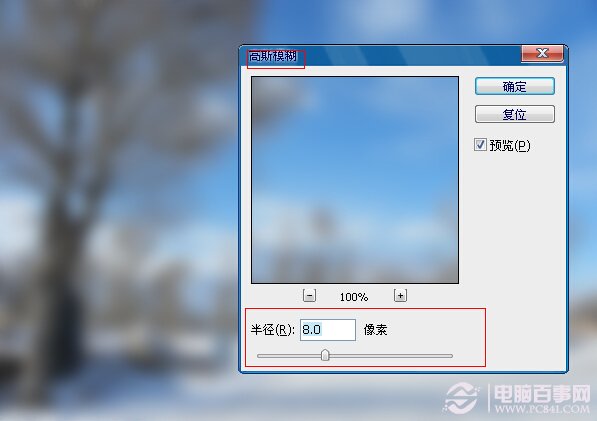
第二步:将图层的混合模式改为叠加,如下图所示
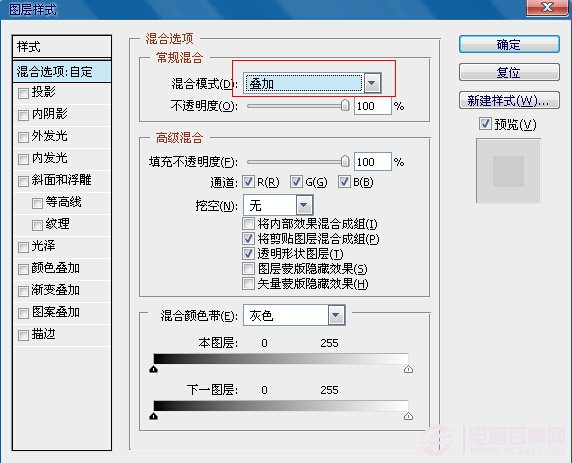

第三步:CTRL+E合并图层,再次执行滤镜高斯模糊CTRL+ALT+F,如下图所示
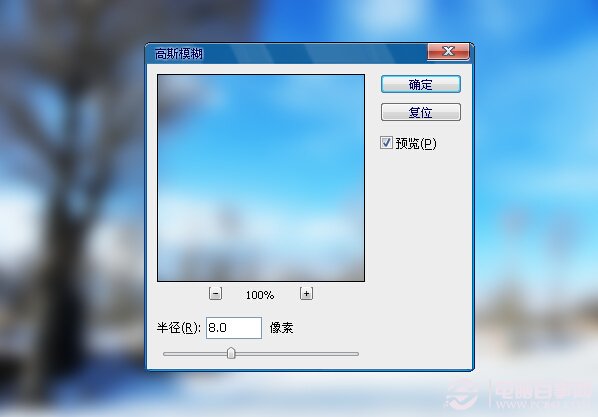
第四步:使用钢笔工具将人物勾出,如下图所示

上一篇:怎么设置让电脑快速启动?
热门源码









